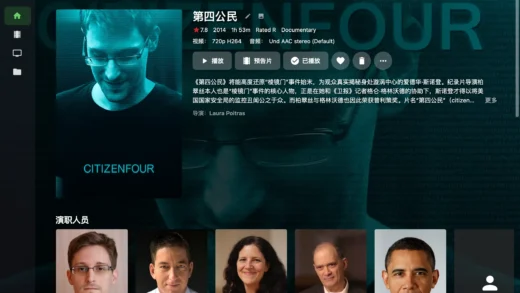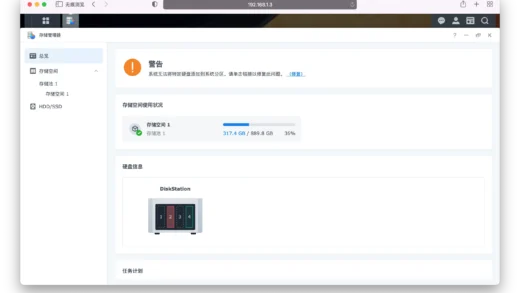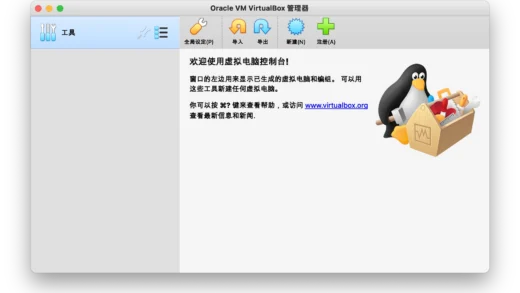查看「 Apple 专题」获取更多相关内容
准备
你需要准备 iTunes 12.6.5.3(该版本保留了 App Store 功能),如果你的 PC 上安装了新版本 iTunes 需要将其卸载后安装此版本,以及由 Time Brand 制作的 iOS 旧版应用下载 工具。
下载
下载指定旧版本
如果在卸载新版本安装旧版本后,打开 iTunes 时看到提示「不能读取文件“iTunes Library.itl”,因为它是由更高版本的iTunes所创建的。」,这时需要手动删除 iTunes Library.itl 文件。
⚠️ 注意,该操作会丢失 iTunes 资料库信息
iTunes Library.itl 文件一般位于(打开「此电脑」或「我的电脑」时的「音乐」文件夹下的)iTunes 目录内,将其删除即可。
打开 iTunes,欢迎使用界面选择「同意」

在顶部菜单的「帐户」处登陆你的 Apple ID,如果是自己的电脑可以对电脑进行授权
⚠️ 注意:这时候最好不要打开 iOS 旧版应用下载工具,不然可能会导致 Apple ID 登陆失败

打开 iOS 旧版应用下载,搜索你想要下载旧版本应用的名称,以及你的 Apple ID 所在区域和下载版本(iPhone 或 iPad)

此处以微信为例,双击搜索结果中的微信图标就会跳转到「历史版本」页面,选择你要下载的旧版版本号

此时会跳转到「下载应用」页面,这时候可以回到 iTunes 了

在 iTunes 左上角下拉列表选择「应用」,如果没有「应用」选项可以如图选择「编辑菜单」,勾选「应用」按钮
接着右上角搜索框搜索要下载的应用名称,在搜索结果下载应用

下载成功后在「安装管理」可以看到下载的应用(名称带有版本号)

去除 App Store 更新提示
在「安装管理」中右键刚才下好的 .ipa 安装包,选择「去 App 更新提示」,这样安装到 iOS 设备后,App Store 就不会有更新提示了

安装到 iOS 设备
可以点击「打开 APP 目录」在资源管理器中找到刚出下载下来的应用安装包,使用 iMazing 或者爱思助手安装吧